当在WPS文档中操作文字内容时,如何插入并显示段落符号?接下来,小编将详述操作方法。
1、 打开一篇WPS文档,在文档内阅驼输入测试内容,发现段落标记之鬼是被隐藏起来了。
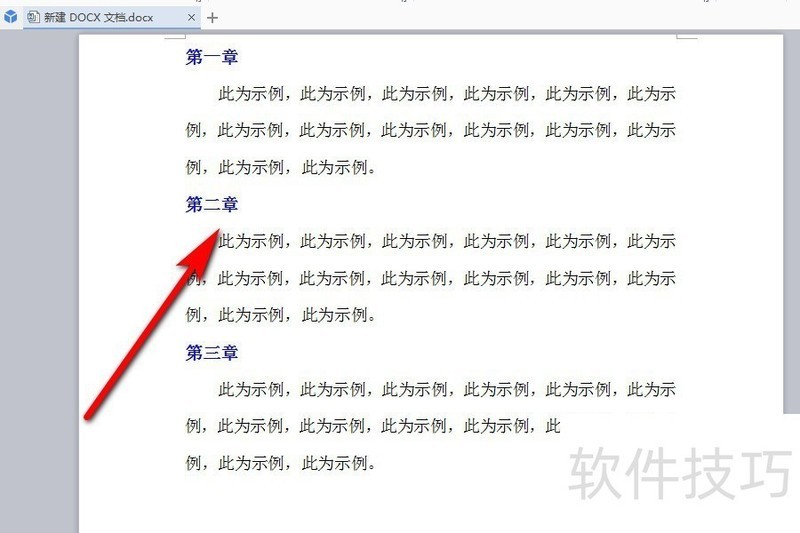
2、 此时可点击开始选项卡下的【显示/隐藏编辑标记】选项。
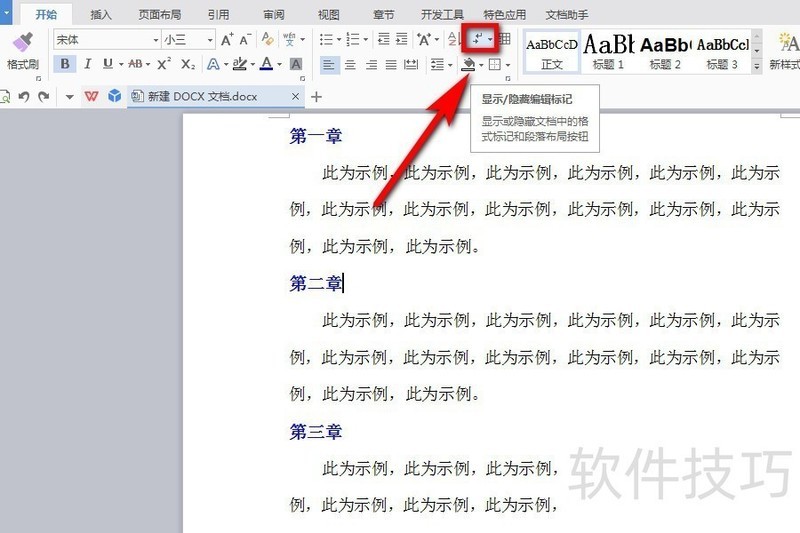
3、 在弹出的列表中选择【显示/隐藏段落标记】选项。
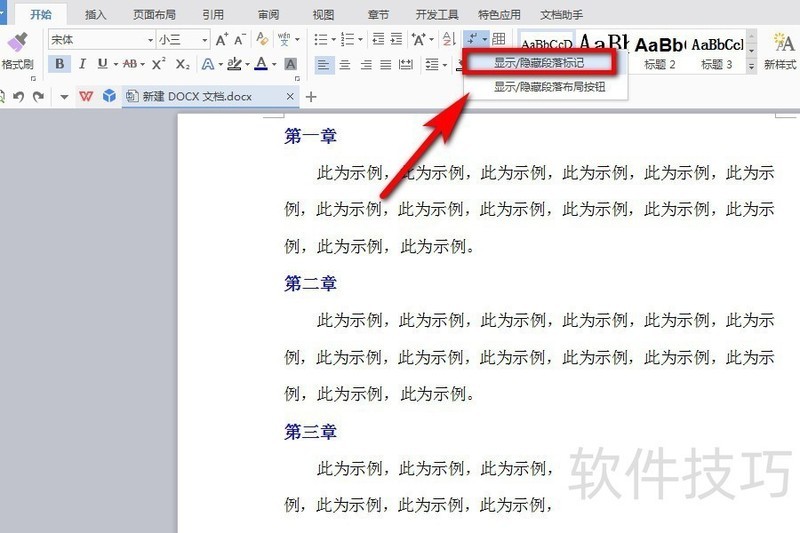
4、 回到WPS文档的主界面,即可看到每一个段落之后都痕趣忌有标记了。
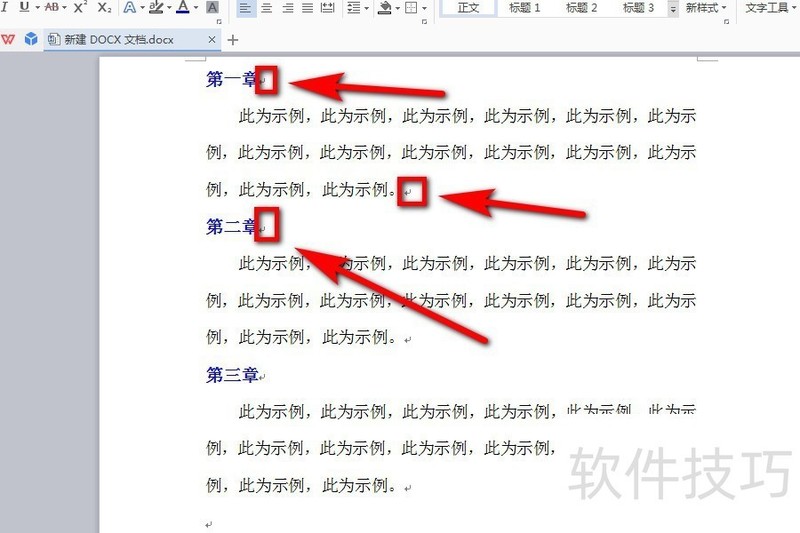
文章标题:WPS文档如何添加段落标记
文章链接://www.hpwebtech.com/jiqiao/207525.html
为给用户提供更多有价值信息,ZOL下载站整理发布,如果有侵权请联系删除,转载请保留出处。
相关软件推荐
其他类似技巧
- 2024-08-22 11:21:02WPSoffice如何保存演示文稿
- 2024-08-22 11:16:01怎样在WPS文档中巧妙制作多条删除线?
- 2024-08-22 11:14:01WPS表格——快速对带数字单位的数字求和
- 2024-08-22 11:13:01wps中word怎样竖着打字
- 2024-08-22 11:07:02手机wps怎么设置边框?
- 2024-08-22 11:03:02wps2016自动升级为wps2019怎么关闭自动升级
- 2024-08-22 11:01:01WPS怎么设置输出PDF时显示书签
- 2024-08-22 10:59:02WPS如何设置工作表标签颜色?
- 2024-08-22 10:57:01在wps中添加红色虚线表格
- 2024-08-22 10:55:01WPS如何输出带有权限的PDF文档?
金山WPS Office软件简介
WPS大大增强用户易用性,供用户根据特定的需求选择使用,并给第三方的插件开发提供便利。ZOL提供wps官方下载免费完整版。软件特性:办公, 由此开始新增首页, 方便您找到常用的办公软件和服务。需要到”WPS云文档”找文件? 不用打开资源管理器, 直接在 WPS 首页里打开就行。当然也少不了最近使用的各类文档和各种工作状... 详细介绍»









